Especificação do Método de Corte para Rolos
A maneira com os rolos são cortados após a ejeção varia dependendo das configurações da impressora.
-
Corte automático (Automatic cut)
O rolo é cortado automaticamente pela lâmina do cortador.
-
Configuração da Impressora
Modo de corte (Cutting mode) > Corte automático (Automatic cut)
-
-
Ejetar corte (quando a superfície do papel está sendo arranhada / para esperar a tinta secar)
Selecione para mover a cortadora pela operação do painel de controle e cortar o papel. Com Corte automático (Automatic cut), o papel cai e pode entrar em contato com a cesta, resultado em danos na superfície impressa, mas você pode cortar usando esse método e segurar o papel para que ele não caia, evitando danos. Ainda, é possível evitar que papel que não foi seco caia verificando visualmente se a tinta secou e, depois, cortando o papel.
Após a impressão, selecione Cortar papel (Cut paper) para cortar o rolo.
-
Configuração da Impressora
Modo de corte (Cutting mode) > Ejetar corte (Eject cut)
-
-
Configurar a largura do corte (alimenta e corta os rolos de papel a uma largura especificada)
O papel em rolo é alimentado pela quantidade especificada no painel de controle. O papel em rolo sempre é cortado após ser alimentado.
Use essa função quando você quer cortar a borda inicial do papel após o rolo ser carregado.
 Nota
Nota
-
Para alguns tipos de papel, o Modo de corte (Cutting mode) padrão pode não ser Corte automático (Automatic cut). Para esse papel, recomendamos manter o modo de corte predefinido.
-
Se os documentos impressos usando Corte automático (Automatic cut) ou Ejetar corte (Eject cut) estiverem curtos, os rolos são avançados a um valor específico antes do corte para evitar problemas com o corte e a injeção do papel. Isso pode criar uma margem inferior maior, em alguns casos.
Ejetar corte (Eject cut) (quando a superfície do papel está sendo arranhada / para esperar a tinta secar)
 Importante
Importante
-
Ao cortar documentos impressos largos após a ação Ejetar corte (Eject cut), é necessário que duas pessoas segurem as folhas. Se o papel cair, os documentos impressos poderão ser danificados.
-
Não erga o papel ao apoiar os documentos impressos antes do corte. Se o papel for elevado, poderá afetar a qualidade da impressão ou causar bordas de corte distorcidas.
-
Após a impressão, a ação Ejetar corte (Eject cut) pode ser executada depois que o tempo de secagem da tinta tiver passado. Se após cinco minutos a ação Ejetar corte (Eject cut) não for executada, o documento impresso será cortado automaticamente para proteger o mecanismo da impressora.
 Nota
Nota
-
Com Ejetar corte (Eject cut), a impressão só será reiniciada após uma série de tarefas de impressão contínua depois que o rolo for cortado.
-
Selecione Ejetar corte (Eject cut) no Modo de corte (Cutting mode).
-
Selecione
 (Configuração) na tela INÍCIO.
(Configuração) na tela INÍCIO. -
Selecione
 Configurações do dispositivo (Printer settings).
Configurações do dispositivo (Printer settings). -
Selecione Config. relacionadas ao papel (Paper-related settings).
-
Selecione Configurações papel avançadas (Advanced paper settings).
-
Selecione o tipo de papel cujas configurações você quer alterar.
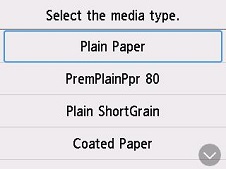
-
Selecione Modo de corte (Cutting mode).
-
Selecione Ejetar corte (Eject cut).
-
-
Imprima o trabalho.
Quando a impressão for concluída, a impressora para sem cortar.
-
Enquanto segura o documento pela borda inferior, para evitar que ele caia, selecione Cortar papel (Cut paper) para cortar o papel em rolo.
Configure a largura do corte (Set cut length) (alimenta e corta os rolos de papel a uma largura especificada)
-
Selecione a área de exibição das configurações de papel na tela Início.
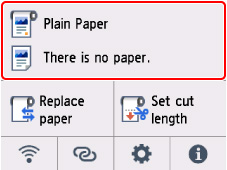
-
Selecione a área do papel em rolo.
-
Selecione Configure a largura do corte (Set cut length).
-
Selecione o campo de entrada e insira a largura de alimentação do papel em rolo.
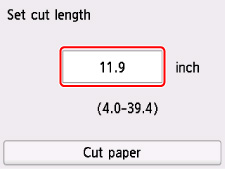
-
Selecione Cortar papel (Cut paper).
-
Selecione Sim (Yes).
O papel em rolo é cortado após a largura especificada ser inserida.

